Analytics ビューの管理
Azure DevOps Services | Azure DevOps Server 2022 - Azure DevOps Server 2019
分析ビューを使用すると、分析データに基づいて Power BI レポートのフィルター条件を簡単に指定して共有できます。 Analytics は、Azure DevOps のレポート プラットフォームを提供します。
重要
分析ビューでは、Azure Boards データ (作業項目) のみがサポートされます。 分析ビューでは、パイプラインなどの他のデータ型はサポートされていません。 ビューは作業項目のフラット リストを提供し、作業項目階層をサポートしていません。 この時点で、コネクタを更新して他の種類のデータをサポートする予定はありません。 その他の方法については、「Power BI 統合について」を参照してください。
次の方法については、この記事を参照してください。
- Analytics ビューにアクセスするための前提条件を満たす
- 分析ビューを開く
- 既存のビューを編集する
- ビューを共有する
- お気に入りのビュー
- 共有ビューのアクセス許可を管理する
- ビューの削除
Note
ボードが無効になっている場合、Analytics ビューも無効になります。 作業項目の追跡に関連付けられているすべてのウィジェットは、ウィジェット カタログでも無効になります。 サービスを再度有効にするには、「Azure DevOps サービスを有効または無効にする」を参照してください。
前提条件
- アクセス: 少なくとも Basic アクセス権を持つプロジェクトのメンバーである。
- 権限: 既定では、プロジェクト メンバーは Analytics にクエリを実行し、ビューを作成する権限を持ちます。
- サービスと機能の有効化と一般的なデータ追跡アクティビティに関するその他の前提条件の詳細については、「Analytics にアクセスするためのアクセス許可と前提条件」を参照してください。
Analytics を開いてビューにアクセスする
Web ポータルから Boards Analytics ビューを選択>します。
Analytics ビューが表示されない場合は、Analytics を表示するためのアクセス許可があることを確認します。 Analytics にアクセスするためのアクセス許可と前提条件に関するページを参照してください。
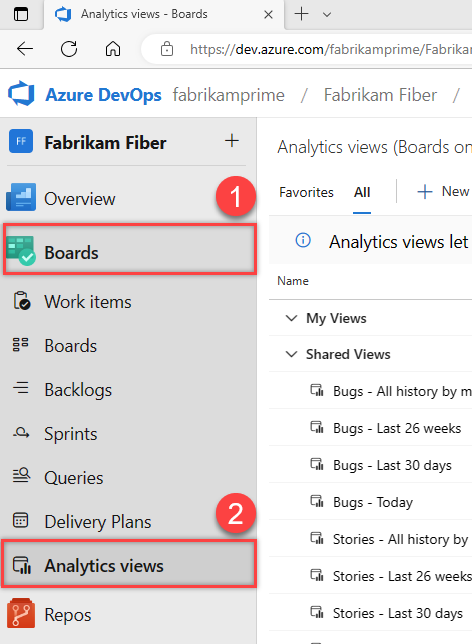
既存のビューを編集する
ビューの作成者と、プロジェクト管理者グループとプロジェクト コレクション管理者グループのすべてのメンバーは、ビューを編集、管理、および削除するためのアクセス許可を持ちます。
[ お気に入り] または [ すべて ] ページで、編集するビューにマウス ポインターを合わせ、アクション アイコンを
 選択して、[ 編集 ] オプションを選択します。 [概要] パネルから [編集] を選択することもできます。
選択して、[ 編集 ] オプションを選択します。 [概要] パネルから [編集] を選択することもできます。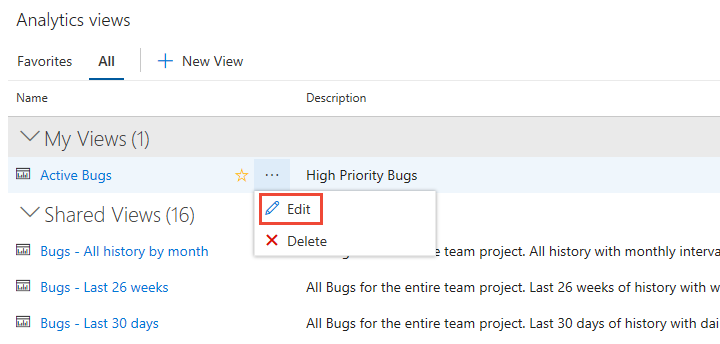
ビューの任意の部分は、ビューの定義と同じ方法で編集できます。 詳細については、「分析ビューを作成する」を参照してください。
変更を保存します。
Power BI レポートを更新して、ビューに加えた変更にアクセスします。
ヒント
レポートで使用されているビューからフィールドを削除する場合は、ビューを参照するすべての Power BI レポートを更新する必要があります。
ビューを共有する
プロジェクトのすべての共同作成者は、共有ビューを表示し、それらに基づいて Power BI レポートを作成できます。 ビューを作成するときに、プライベートまたは共有にすることを選択できます。
プライベート ビューを共有するには、ビューを編集し、共有オプションを [共有] に変更します。 ビューの共有を解除するには、共有オプションを [プライベート] に切り替えます。
重要
分析ビューに基づいて Power BI レポートまたはダッシュボードを共有する 場合は、ビューが [共有] になっていることを確認します。 それ以外の場合は、ビューを変更し、データを手動で更新できるのは自分だけです。 共有レポートとダッシュボードをサポートするには、ビューを共有することをお勧めします。
![[新しいビュー] ダイアログの [全般] タブのスクリーンショット。](media/editable-views/general.png?view=azure-devops)
お気に入りのビュー
アイテムを優先すると、定期的にアクセスするアイテムにすばやく移動できます。
ビューをお気に入りに追加するには、ビューの上にマウス ポインターを合わせ、[![]() を選択します。
を選択します。
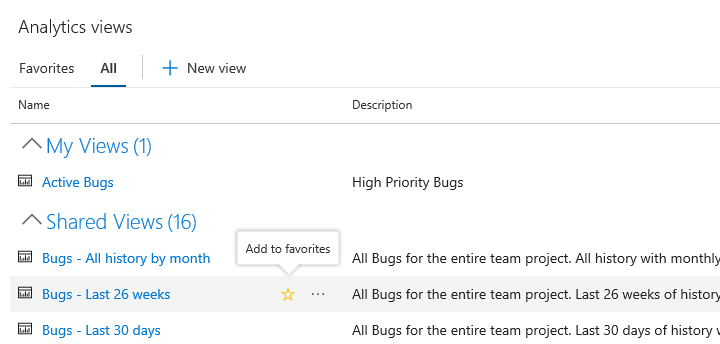
共有ビューのアクセス許可を管理する
プロジェクトの共同作成者グループのすべてのメンバーは、Power BI で 共有 ビューを使用できます。 作成する共有ビューの場合は、特定の共有ビューを作成、削除、または表示するためのユーザーとグループのアクセス許可を管理できます。
共有ビューのアクセス許可を変更するには、 Analytics ビューを開き、[ すべて] を選択します。 詳細については、「 分析ビューを作成する」を参照してください。
[その他の
 アクション] アイコンを選択し、[セキュリティ] を選択 します。
アクション] アイコンを選択し、[セキュリティ] を選択 します。チーム メンバーまたはグループがビューを編集または削除できないように、アクセス許可を変更します。
アクセス許可を付与または制限するユーザーまたはグループを追加します。
![[Shared Analytics view security]\(共有分析ビューのセキュリティ\) ダイアログ、ユーザーのアクセス許可の変更。](media/permissions/set-analytics-view-shared-permissions.png?view=azure-devops)
完了したらダイアログを閉じます。 変更内容は自動的に保存されます。
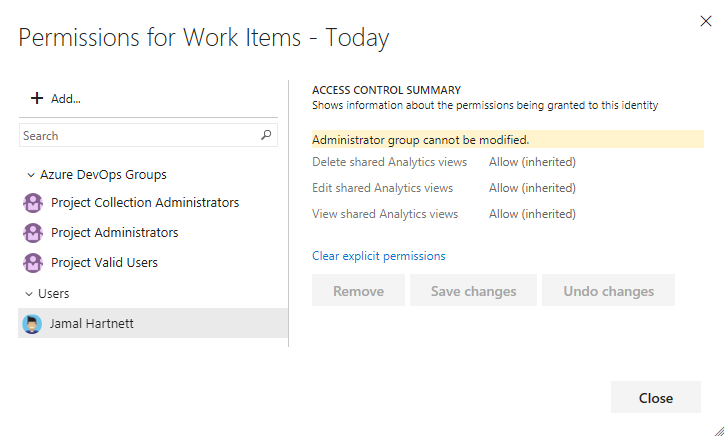
完了したら、[ 変更の保存] を選択します 。
ビューの削除
作成したビューはいつでも削除できます。 ビューを削除すると、ビューに依存する Power BI レポートまたはダッシュボードは更新されなくなります。
ビューを削除するには、アクション アイコンを![]() 選択し、メニューから [削除] を選択
選択し、メニューから [削除] を選択![]() します。
します。
次のステップ
関連記事
- Analytics ビューの作成
- Analytics から使用可能なデータ
- Analytics にアクセスするためのアクセス許可を付与する
- Power BI 統合の概要
- Analytics を使用して作業追跡データのクエリを実行する
- Azure Boardsのエンティティとプロパティのリファレンス